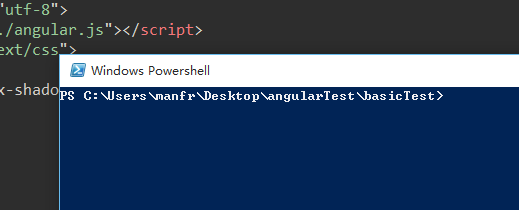SublimeText3常用快捷鍵和優秀插件
SublimeText3常用快捷鍵和優秀插件
SublimeText是前端的一個神器,以其精簡和可DIY而讓廣大fans瘋狂。好吧不吹了直入正題 -_-!!
首先是安裝,如果你有什麽軟件管家的話搜一下就好,一鍵安裝。然後,有錢的土豪就自己買個吧,窮逼就搜下註冊碼看下有沒有土豪共享咯。
既然是神器,肯定有你不知道的東西不是,下面這部分來講操作。PS:部分圖片和文字來自網絡,這裏只是略微排版方便查閱。
測試操作系統:Win10 / Ubuntu 14.04
測試軟件版本:SublimeText3 3059
SublimeText3 操作部分
1. 就近選擇相同項: ctrl+d
把光標放在一個單詞上,按下ctrl+d,將選擇這個單詞。一直按住ctrl
D多次,將選擇當前選中項的下一個匹配項。通過按住ctrl,再按D三次,將選擇三個相同的文本。
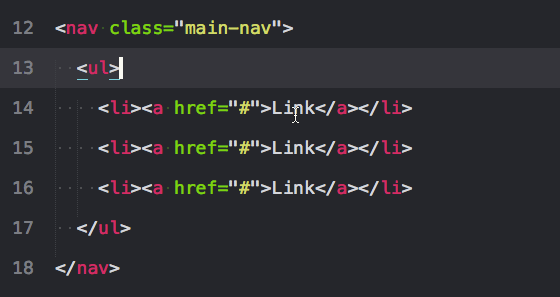
2. 選擇當前文件所有匹配項: alt+f3
選擇文件中的所有匹配項。小心使用這個,因為它能選擇一個文件中的所有匹配項. .
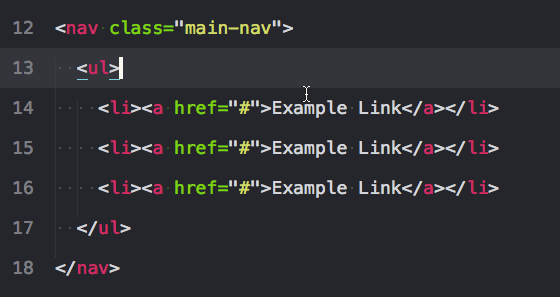
3. 選擇文本的包裹標簽: ctrl+shift+` (ESC鍵下面的那個)
這是一個法寶。也許你希望所有屬性保持不變,但只是想選擇標簽。這個快捷鍵為你這樣做,會註意到你可以在一次操作多個標簽。ps:需要Emmet插件(可以直接到後面看插件的安裝)
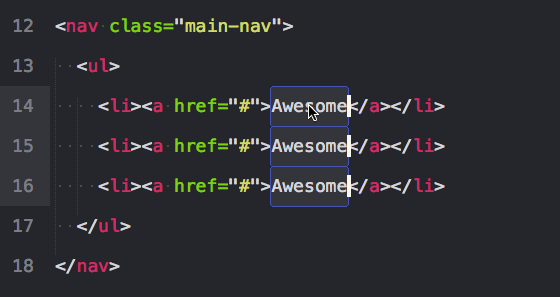
4. 向上擴展一層: ctrl+shift+a
如果你把光標放在文本間再按下上面的鍵將選擇文本,就像ctrl+d
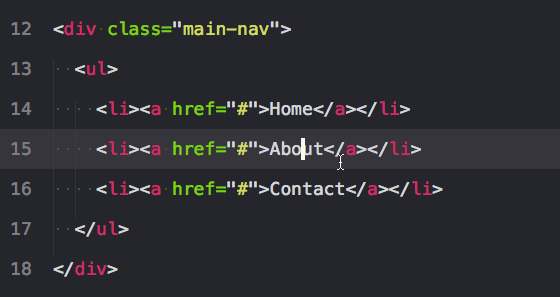
5. 選擇括號內的內容: ctrl+shift+m
這有助於選擇括號之間的一切。同樣適用於CSS。
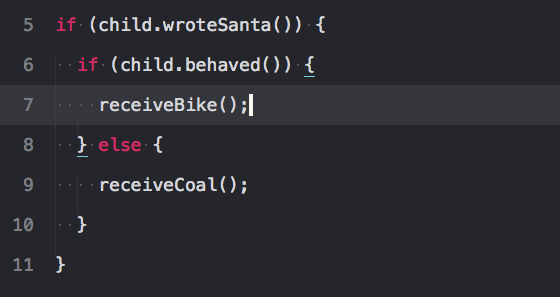
6. 整行的上下移動: ctrl+shift+↑或 ctrl+shift+↓
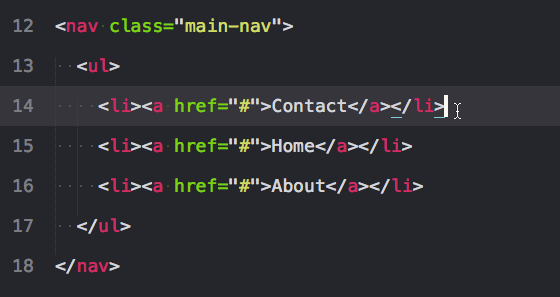
7. 復制行或選中項: ctrl+shift+d
如果你已經選中了文本,它會復制你的選中項。否則,把光標放在行上,會復制整行。
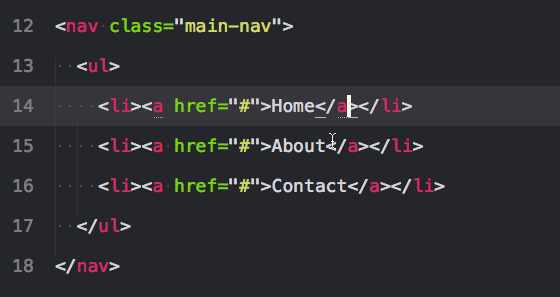
8. 增加和減少縮進: ctrl+[ 或 ]

9. 單行剪輯或選中項: ctrl+x
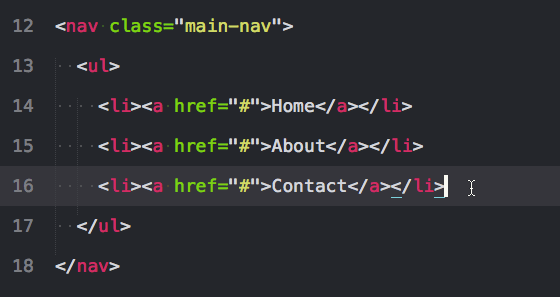
10. 粘貼並復制格式: ctrl+shift+v
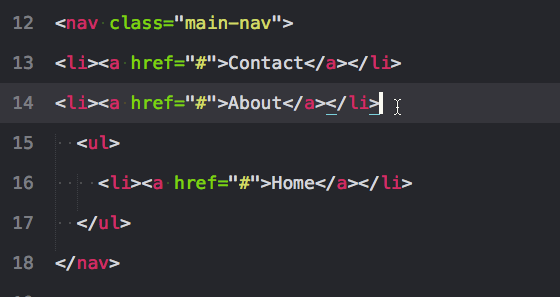
11. 用標簽包裹行或選中項: alt+shift+w
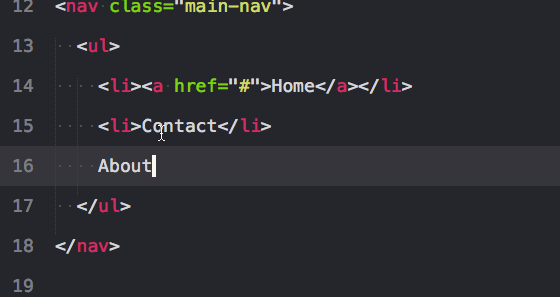
12. 移除未閉合的容器元素: ctrl+shift+;
這會移除與你的光標相關的父標簽。對清除標記很有幫助。
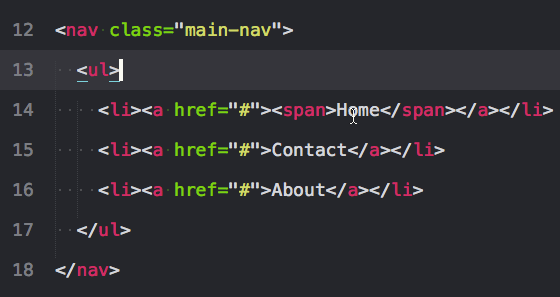
13. 大寫和小寫: 大寫ctrl+k+u、小寫ctrl+k+l
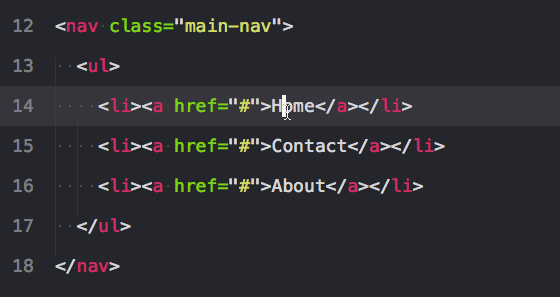
14. 註釋選中項/行: ctrl+/
這個在所有語言下都可用, 對行和選中項都可用
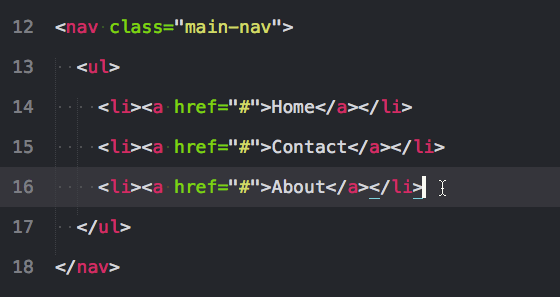
15. 刪除一行: ctrl+shift+k
這個就不用圖了吧
SublimeText3 插件部分
首先是安裝包管理器Package Control,SublimeText3的指令已經更新了,SublimeText2更新上來的童鞋註意下
Ctrl+`打開控制臺或者View->Show Console菜單打開命令行
import urllib.request,os; pf = ‘Package Control.sublime-package‘; ipp = sublime.installed_packages_path(); urllib.request.install_opener( urllib.request.build_opener( urllib.request.ProxyHandler()) ); open(os.path.join(ipp, pf), ‘wb‘).write(urllib.request.urlopen( ‘http://sublime.wbond.net/‘ + pf.replace(‘ ‘,‘%20‘)).read())
就是上面這串東西了,然後就可以接下來的安裝插件了
Tips: 插件名字鏈接到github,網絡不好的童鞋自行下載包扔到
Preferences->Browse Packages打開的文件夾下面,然後解壓,重啟Sublime就行
1. emmet
這個沒有什麽好說的,類似jQuery的語法,編碼蹭蹭往上提。不過要求PyV8環境(安裝完後你會看到有一個文件夾),最好還是選擇在線裝吧。 ctrl+shift+P 輸入 install Package 等待讀取服務器列表,輸入emmet第一個就是了
ps:最好看一下 github裏面的簡單教程

2. 側邊欄增強插件SideBarEnhancements
這個也沒有什麽好說的,誰用誰知道,大大增強右鍵列表的功能,裝上就能用。
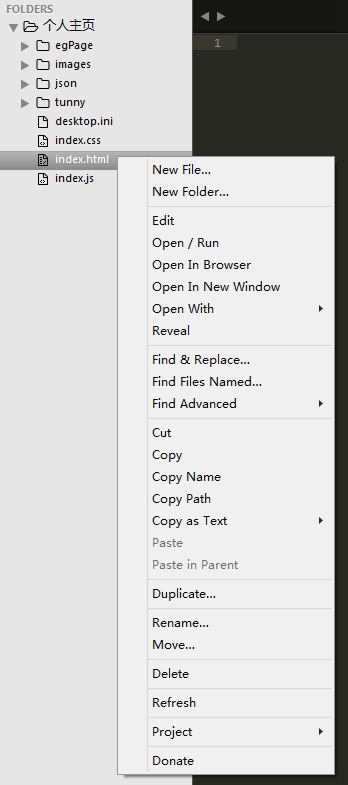
3. 控制臺呼出插件Terminal
用node,Grunt等等要調出控制臺的娃知道的,簡直神奇有木有,裝上就能用。
Tips:快捷鍵
ctrl+shift+T呼出當前文件路徑的控制臺
4. 代碼提示插件SublimeCodeIntel
這個也沒什麽廢話吧,支持多語言的高速編碼的代碼提示工具。
裝上後還不能直接使用,查了一下原因要配置
你可以點擊 Preferences->Browse Packages->SublimeCodeIntel然後添加一個.codeintel文件夾再再在文件夾裏面添加一個config文件(Windows創建.codeintel文件夾需要輸入.codeintel.)
config文件配置:
{
"PHP": {
"php": ‘/usr/bin/php‘,
"phpExtraPaths": [],
"phpConfigFile": ‘php.ini‘
},
"JavaScript": {
"javascriptExtraPaths": []
},
"Perl": {
"perl": "/usr/bin/perl",
"perlExtraPaths": []
},
"Ruby": {
"ruby": "/usr/bin/ruby",
"rubyExtraPaths": []
},
"Python": {
"python": ‘/usr/bin/python‘,
"pythonExtraPaths": []
},
"Python3": {
"python": ‘/usr/bin/python3‘,
"pythonExtraPaths": []
}
}
其實只要有JS就夠了,不過或許某天你要寫PHP了呢是吧,留著吧。
然後打開Sublime創建個文件試一下,如果還不行就按下 ctrl+shift+space 開啟提示功能
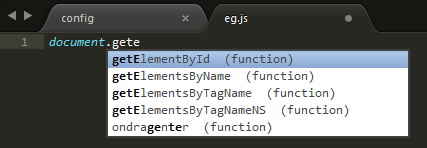
5. 代碼排版插件Sublime-HTMLPrettify
以前用的是什麽TAG,CssComb和JSFormat,但是某一天發現這款集成prettify的插件後就一直沒換過了,不要被插件的HTML迷惑,這是一款可以用於HTML,CSS,Javascript的集成排版插件
Tips:安裝完快捷鍵
ctrl+shift+h一鍵格式化代碼
6. CSS3前綴補充插件Autoprefixer
ctrl+shift+P輸入install Package等待讀取服務器列表,輸入autoprefixer第一個就是了
要裝Node.js,沒有的話去下載安裝吧
插件使用CanIUse資料庫,能精準判斷哪些屬性需要什麽前綴
Tips:使用方法:在輸入CSS3屬性後(冒號前)按Tab鍵
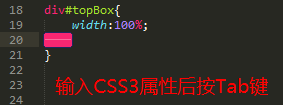
SublimeText3 添加右鍵菜單和快捷開啟瀏覽器
添加右鍵菜單
有時候要開個文件要開個SublimeText3,又要拉文件,麻煩。這裏介紹將Sublime添加到右鍵菜單。
- 打開註冊表,
開始→運行→regedit- 在
HKEY_CLASSSES_ROOT→ * → Shell下面新建項命名為SublimeText- 右鍵SublimeText項,新建字符串值,命名為
Icon,值為 “sublime_text.exe所在路徑,0”,例如:C:\Program Files\Sublime Text 3\sublime_text.exe,0- 右鍵SublimeText項,新建項,命名為command,默認值為 “sublime_text.exe所在路徑 %1”,例如:
C:\Program Files\Sublime Text 3\sublime_text.exe %1
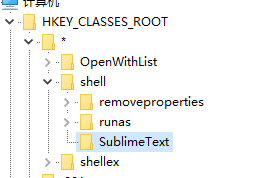
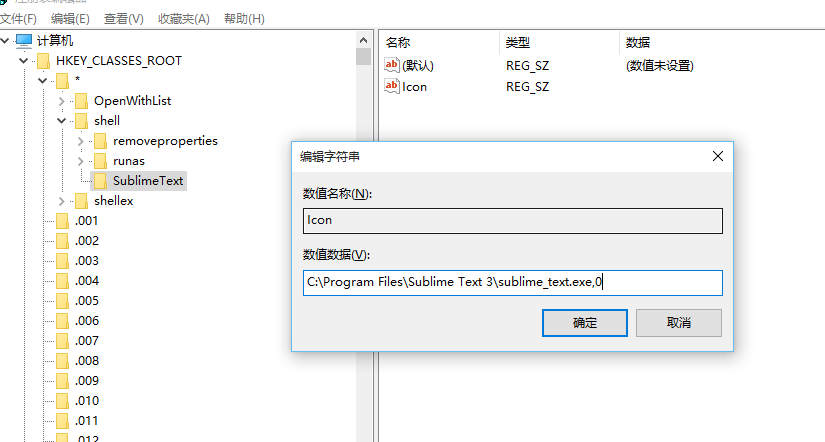
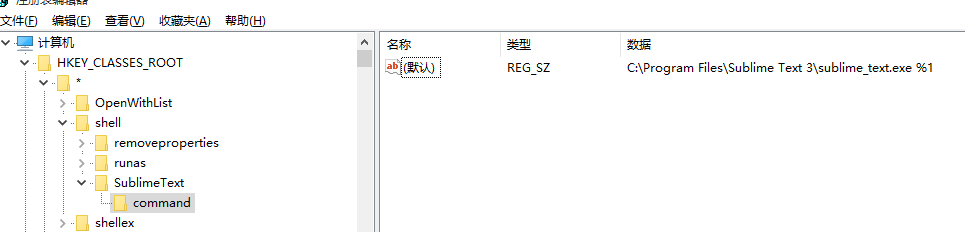
搞定後隨便右擊個文本文件試試,是不是看到了Sublime打開的選項了捏?Perfect
一鍵瀏覽文件
Preferences->Key Bindings - User打開用戶快捷鍵設置,copy下面的設置
[
//firefox
{
"keys": ["f1"],
"command": "side_bar_files_open_with",
"args": {
"paths": [],
"application": "C:\\Program Files\\Mozilla Firefox\\firefox.exe",
"extensions": ".*"
}
},
//chorme
{
"keys": ["f2"],
"command": "side_bar_files_open_with",
"args": {
"paths": [],
"application": "C:\\Users\\manfr\\AppData\\Local\\Google\\Chrome\\Application\\chrome.exe",
"extensions": ".*"
}
},
//IE
{
"keys": ["f3"],
"command": "side_bar_files_open_with",
"args": {
"paths": [],
"application": "C:\\Program Files\\Internet Explorer\\iexplore.exe",
"extensions": ".*"
}
},
//safari
{
"keys": ["f4"],
"command": "side_bar_files_open_with",
"args": {
"paths": [],
"application": "C:\\Program Files (x86)\\Safari\\Safari.exe",
"extensions": ".*"
}
}
]
稍微解釋下,keys是按鍵,application是瀏覽器應用程序路徑,註意反斜杠的要轉義。extensions是匹配所有的文件後綴格式。
Tips:查了下默認的快捷鍵,SublimeText3中f1-f12中只有f11被默認為全屏命令,其他的沒設置。也就是說,你可以裝十個八個瀏覽器一字排開按過去測試。
SublimeText3 問題部分(自己遇到過的)
1.自動更新
有時候會彈出自動更新的框,解決方法:
- 找到Preferences -> Settings-User(設置用戶)
- 在最後一個花括號結尾(“}”)前添加一句:
"update_check":false- 然後請關閉Submine Text並重啟,即不會再彈出更新提醒了
2.不能獲取插件列表 Package Control:There are no packages available for installation
- cmd下輸入
ping sublime.wbond.net鏈接一下看下sublime.wbond.net這個域名的ip- 打開
C:\Windows\system32\drivers\etc\hosts文件。
在最後面加上例如50.116.34.243 sublime.wbond.net這樣的對應關系,IP是上面測試的- 然後請關閉Submine Text並重啟,即不會再彈出更新提醒了
參考:
Sublime Text 3前端開發常用優秀插件介紹——黃映焜
Gif多圖:我常用的 16 個 Sublime Text 快捷鍵 | 氪星人
補充Ubuntu配置部分(補)
最近在玩Ubuntu,所以將環境切了過去。這裏補充一下吧。
裝SublimeText3
首先是安裝,試了一下SublimeText2的(去官網默認就是下的2的-_-!!)發現調不出安裝包列表,後面也沒去詳細研究直接下了個SublimeText3的安裝包裝上。附上Ubuntu下SublimeText3-64bit的鏈接:http://www.sublimetext.com/3
裝node
插件的安裝跟上文差不多,唯一比較苦逼的就是裝node(插件依賴node環境)的時候了,不知道為什麽安裝好了輸入node -v老是沒有顯示版本,搞了好久最後無奈去Github下了個node的安裝包才搞定。
Tips:一定要確認
node -v和npm -v可以輸出版本號才表示node安裝完成
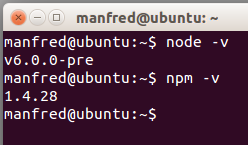
附上ubuntu裝node的N種方法的帖子:http://www.linuxidc.com/Linux/2015-07/119588.htm
一鍵瀏覽文件
還有就是設置一鍵瀏覽文件的時候了,瀏覽器安裝的目錄跟Windows有點區別,看下面:
[
//firefox
{
"keys": ["f1"],
"command": "side_bar_files_open_with",
"args": {
"paths": [],
"application": "/usr/lib/firefox/firefox",
"extensions": ".*"
}
},
//chorme
{
"keys": ["f2"],
"command": "side_bar_files_open_with",
"args": {
"paths": [],
"application": "/opt/google/chrome/google-chrome",
"extensions": ".*"
}
}
]
火狐是Ubuntu自帶的,目錄如上。然後Chrome是我自己裝的,基本上也應該是這個目錄。裝好之後找個文件按F1和F2檢測下就好。
搞下來其實覺得沒什麽,主要是剛接觸Ubuntu系統對一些東西不太熟悉,後面加強。Thx ^_^
SublimeText3常用快捷鍵和優秀插件